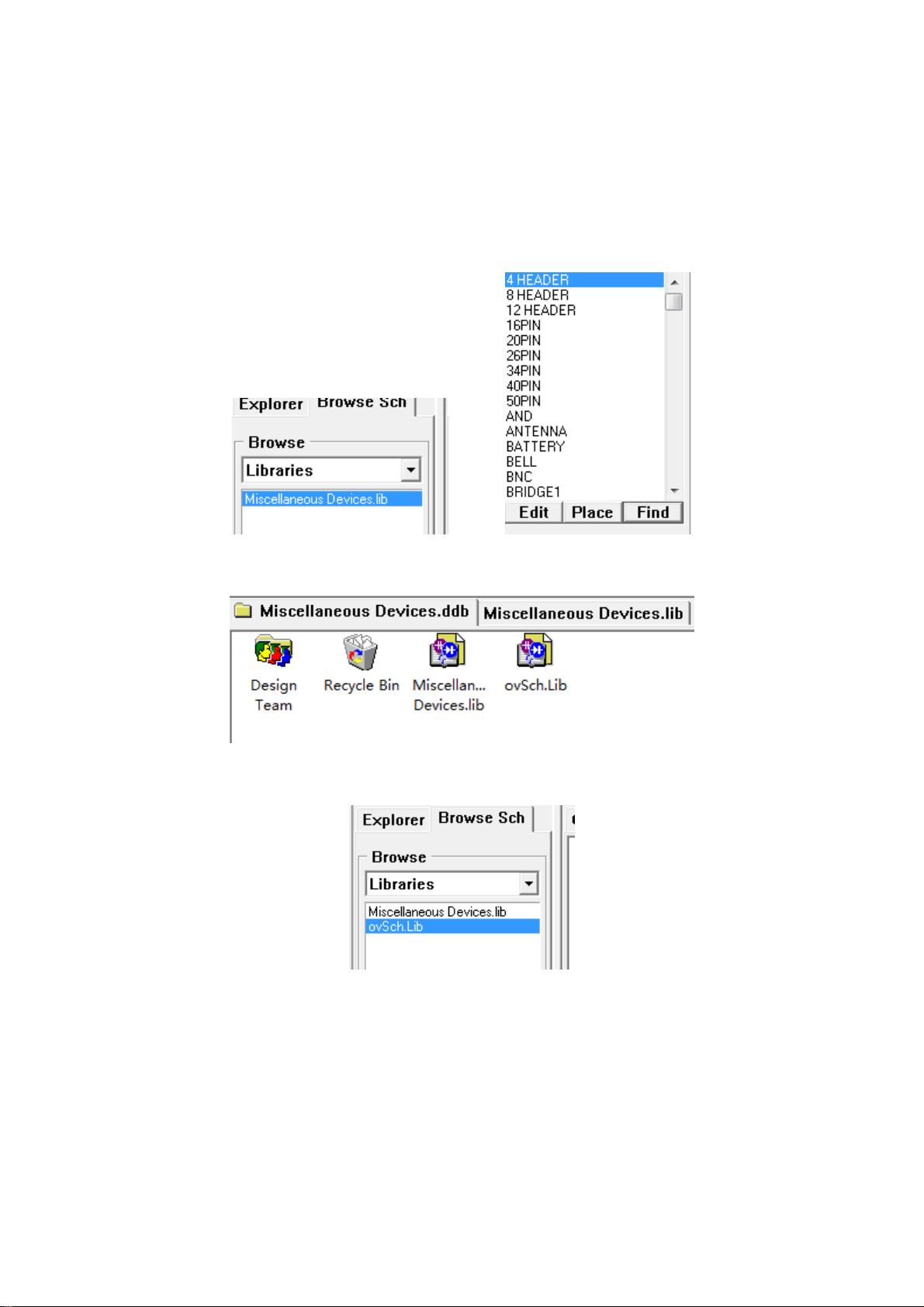在WIN7系统中添加和使用Protel_99库的步骤
需积分: 10 122 浏览量
更新于2024-09-10
收藏 98KB PDF 举报
"这篇教程详细介绍了在WIN7系统下如何添加和使用Protel 99的原理图库和PCB库文件。"
在Windows 7操作系统中,使用Protel 99进行电路设计时,有时需要自定义或导入外部的库文件以满足特定的设计需求。以下是如何在该系统中加载和管理这些库文件的步骤:
### 添加99原理图库
1. **启动原理图编辑器**:首先,打开一个已经存在的设计数据库(ddb)文件,这将在原理图编辑界面中显示一个原始库。
2. **编辑库**:点击界面左侧的“Edit”按钮,这将允许你对当前库进行操作。
3. **复制库文件**:将你要添加的自定义原理图库文件复制到Protel 99的原始库文件夹内。
4. **重启并查看**:关闭并重新打开ddb文件,新的库文件应出现在原理图编辑器的库列表中。
5. **找不到库文件**:如果库没有自动加载,可以通过点击“Find”按钮,找到“Find Now”选项,然后在弹出的对话框中选择并添加所需的库文件。
### 添加99PCB库
1. **定位到库文件**:打开99SE安装目录下的`GenericFootprints`文件夹,并同时打开你需要添加的PCB库文件。
2. **复制库**:将你的库文件复制到`GenericFootprints`目录下。
3. **关闭所有ddb文件**:这是确保新库被正确识别的重要步骤。
4. **编辑配置文件**:找到`C:\Windows`目录下的配置文件,用记事本打开。
5. **更新计数**:查找包含`count=1`的行,将其改为与库文件数量匹配的数值,例如,如果有10个库文件,改为`count=10`。
6. **添加库引用**:复制`file0=`之后的一行,根据需要重复此步骤,每新增一个库就复制一次。
7. **修改库名称**:将复制的行中的占位符替换为实际库文件的名称。
8. **保存并验证**:保存修改后的配置文件,然后重新打开ddb文件,你应该能在PCB文件界面的左侧看到新增的库。
通过以上步骤,你可以在Windows 7环境下顺利地使用Protel 99的自定义库文件进行电路设计。请注意,确保所有操作都在正确路径和文件上执行,以避免可能导致软件不稳定或设计问题的错误。同时,定期备份你的工作以防止数据丢失。
点击了解资源详情
点击了解资源详情
点击了解资源详情
2013-09-13 上传
2013-10-02 上传
2013-04-06 上传
2019-08-20 上传
2021-09-27 上传
baidu_21979023
- 粉丝: 0
- 资源: 1
最新资源
- 俄罗斯RTSD数据集实现交通标志实时检测
- 易语言开发的文件批量改名工具使用Ex_Dui美化界面
- 爱心援助动态网页教程:前端开发实战指南
- 复旦微电子数字电路课件4章同步时序电路详解
- Dylan Manley的编程投资组合登录页面设计介绍
- Python实现H3K4me3与H3K27ac表观遗传标记域长度分析
- 易语言开源播放器项目:简易界面与强大的音频支持
- 介绍rxtx2.2全系统环境下的Java版本使用
- ZStack-CC2530 半开源协议栈使用与安装指南
- 易语言实现的八斗平台与淘宝评论采集软件开发
- Christiano响应式网站项目设计与技术特点
- QT图形框架中QGraphicRectItem的插入与缩放技术
- 组合逻辑电路深入解析与习题教程
- Vue+ECharts实现中国地图3D展示与交互功能
- MiSTer_MAME_SCRIPTS:自动下载MAME与HBMAME脚本指南
- 前端技术精髓:构建响应式盆栽展示网站